編輯:關於Android編程
對於很多新手來說,自己搭建一個開發環境的確不是一件容易的事;對於“老手”的開發者,搭建開發環境同樣也是一件麻煩的事,畢竟耗時費勁。但是,如果把相關的資源全部整理好,半個小時到1個小時之間就可以搞定了。而我現在做的就是把我之前整理好的所有相關資源及步驟,用簡潔的話復述出來。文章開頭將提供下載資源,有些資源可能不是最新版的,但是已經完全足夠用了,希望文章可以幫到你們。
步驟如下:
1、下載JDk、AndroidSDK、Eclipse、ADT
2、安裝JDK並配置Java環境(本機為win8、64位)
3、啟動eclipse,安裝ADT插件
4、關聯AndroidSDK
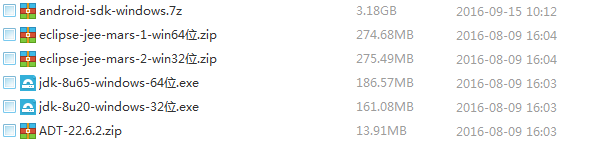 注意:圖片看不清楚的請按 ctrl+鼠標中間的滑動,放大網頁就行了,不是圖片的質量的問題,我不背鍋。
注意:圖片看不清楚的請按 ctrl+鼠標中間的滑動,放大網頁就行了,不是圖片的質量的問題,我不背鍋。
(1)安裝jdk-8u65-windows-64位.exe
a、 為了方便後續操作,這裡修改為C:Java\jdk1.8.0_65\
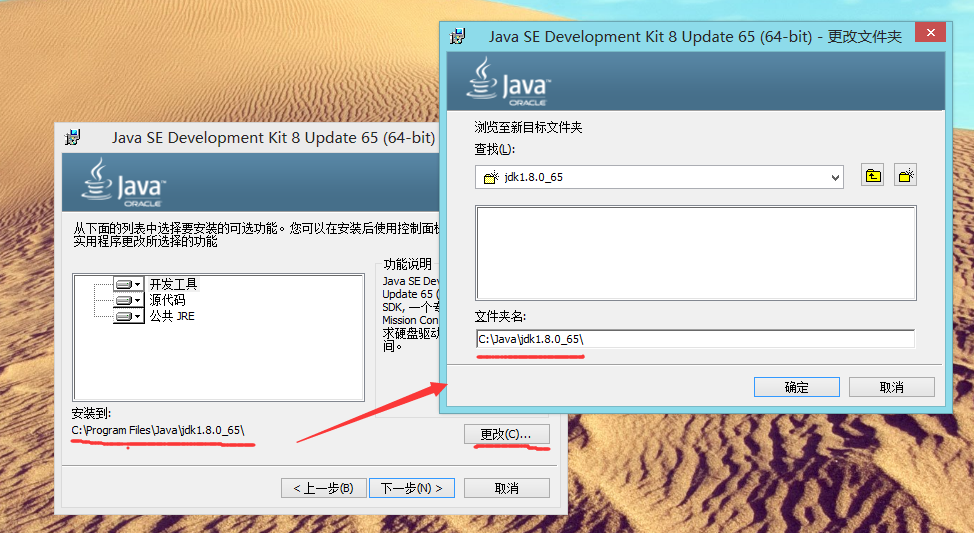
b、同時修改為java目錄
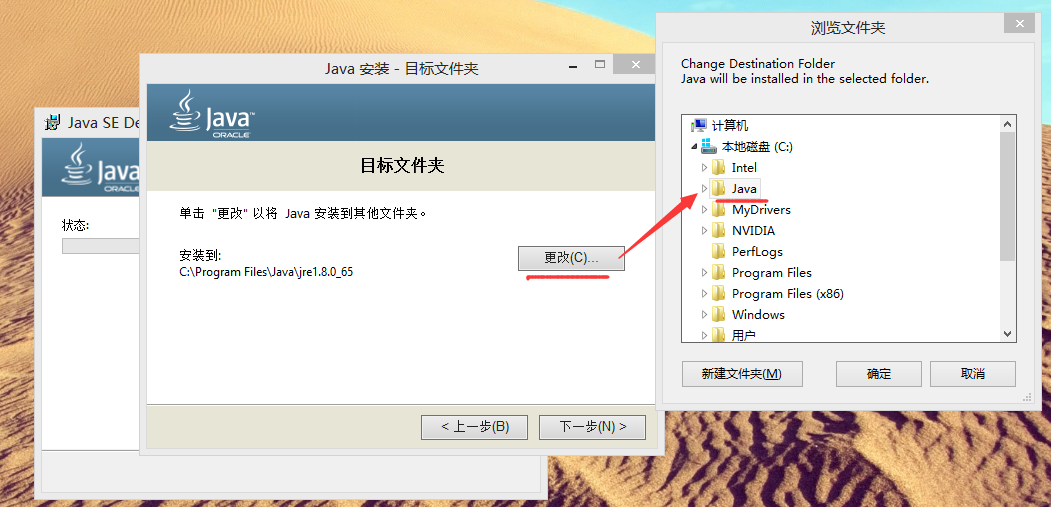
c、直接關閉即可,無需進行後續步驟
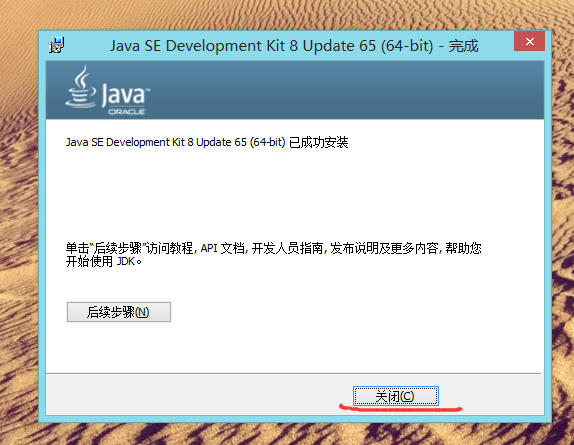
(2)配置java環境
a、打開計算機的屬性
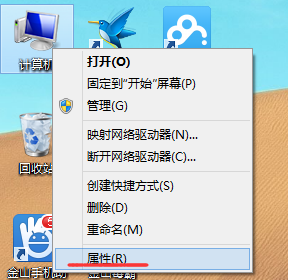
b、打開環境變量
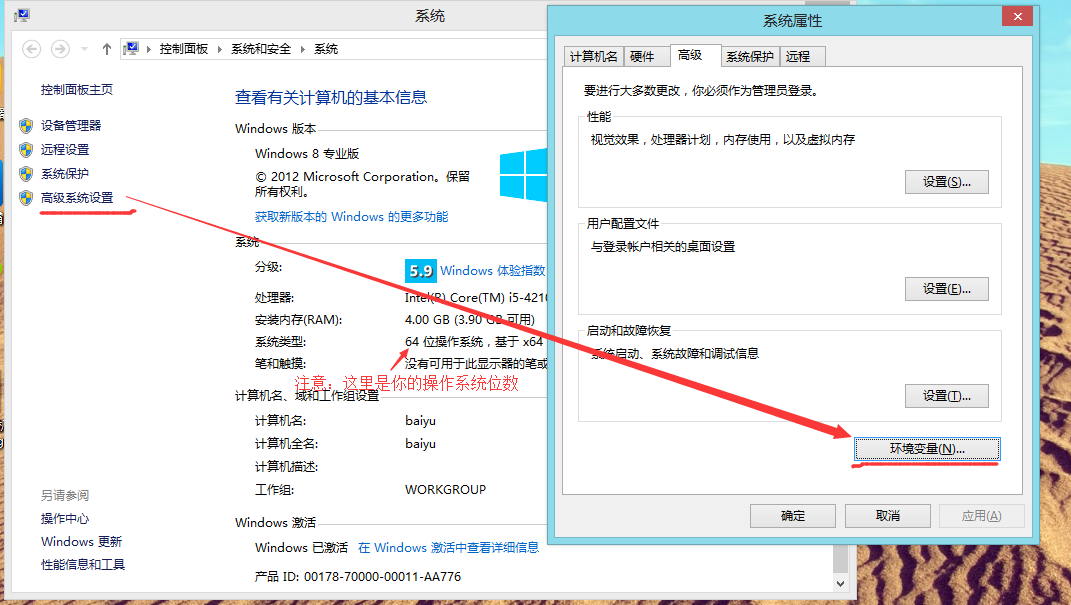
c、復制jdk的路徑,也就是我們前面安裝jdk時設置的路徑
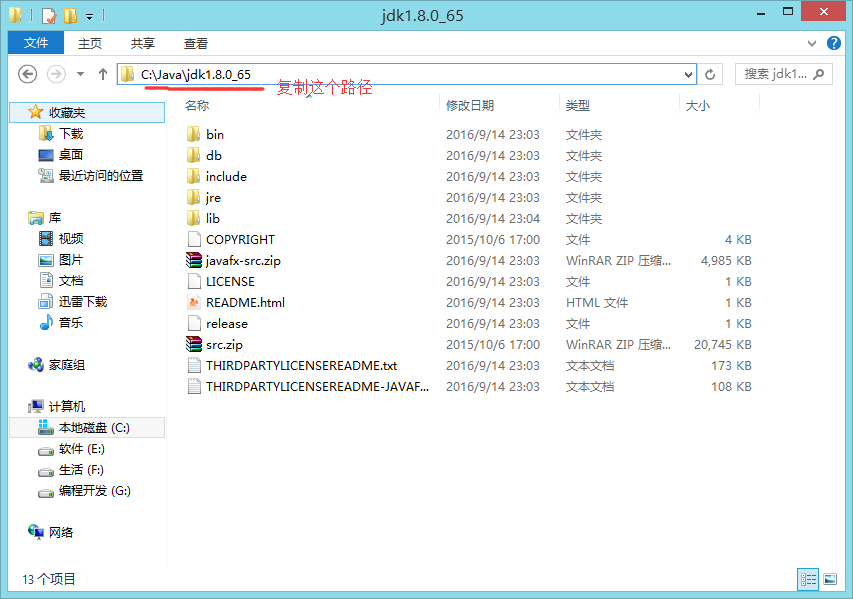
d、設置
變量名:JAVA_HOME
變量值:JDK安裝目錄(我們這裡是:C:\Java\jdk1.8.0_65)
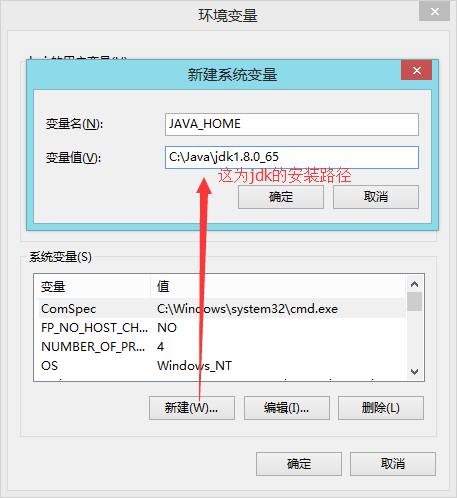
e、設置
變量名:CLASSPATH
變量值:.;%JAVA_HOME%\lib;%JAVA_HOME%\lib\tools.jar;
注意:上面的開頭別寫漏一個"."符號
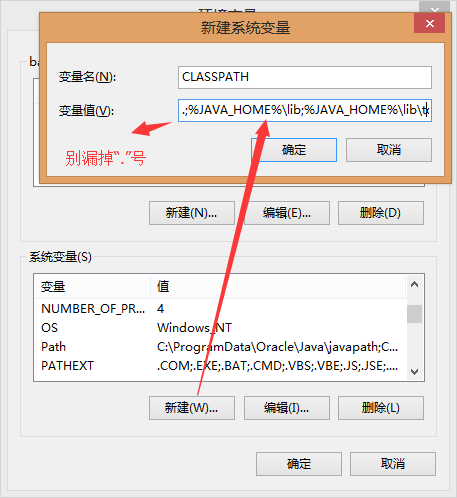
f、編輯
變量名:path
變量值:;%JAVA_HOME%\bin;%JAVA_HOME%\jre\bin;
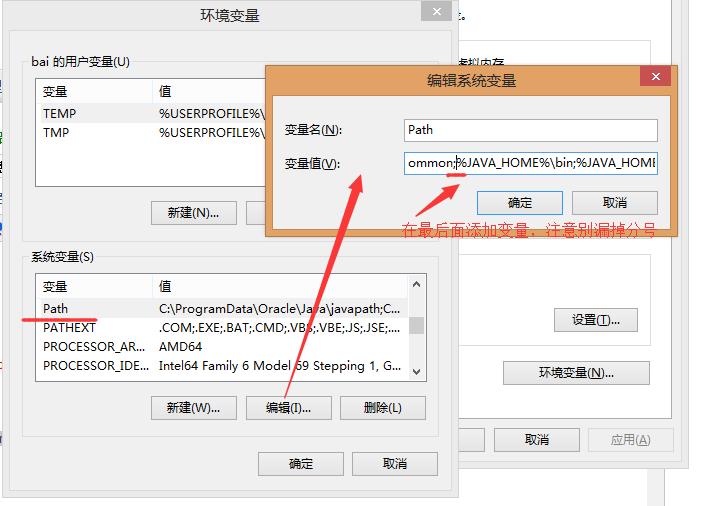
g、一定要點擊確認退出,不然前面白忙活了,騷年
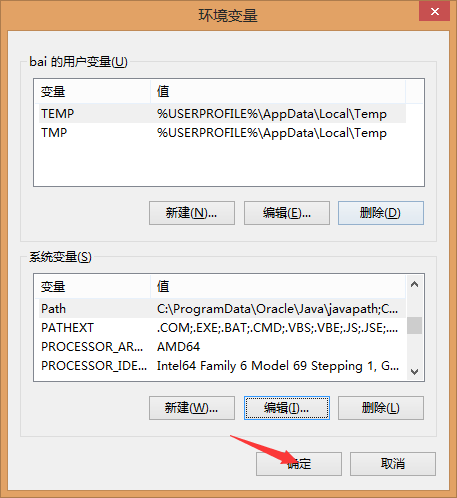
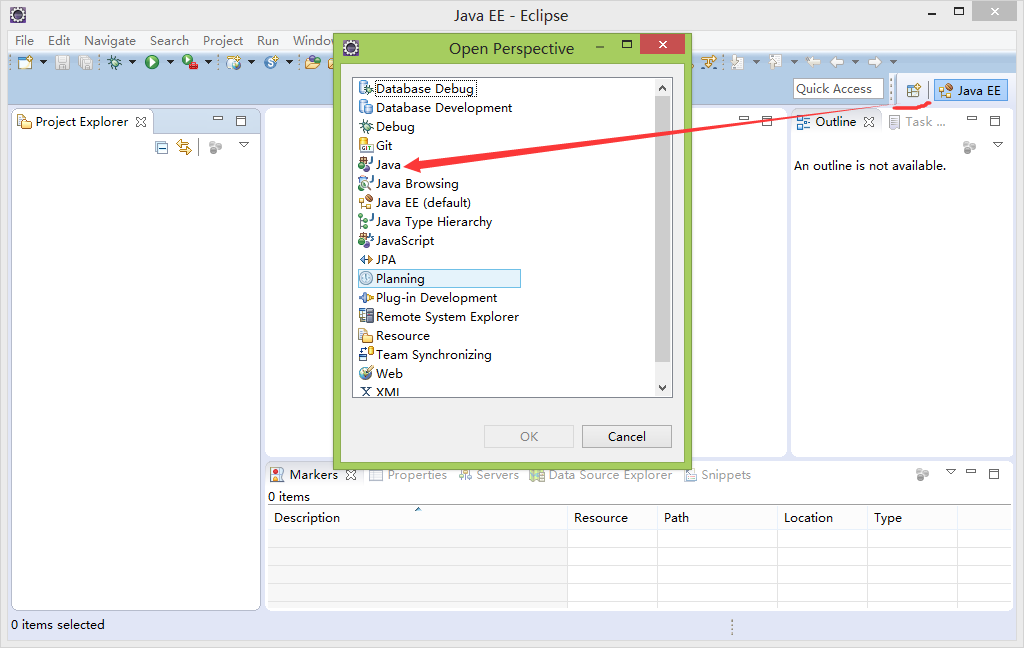
i、輸入:javac或者java,如出現下面的詳細信息則說明java環境已經配置好了
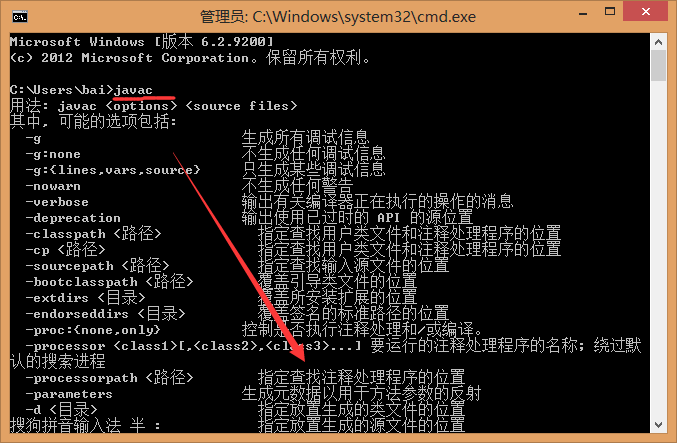
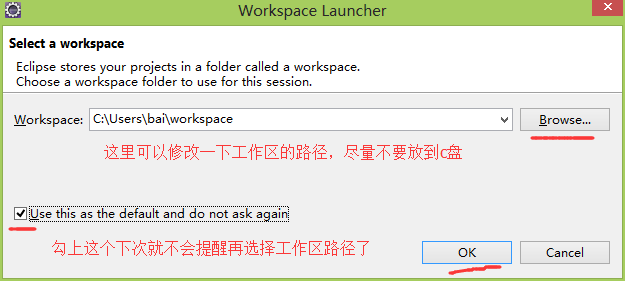 (3)選擇workbench
(3)選擇workbench
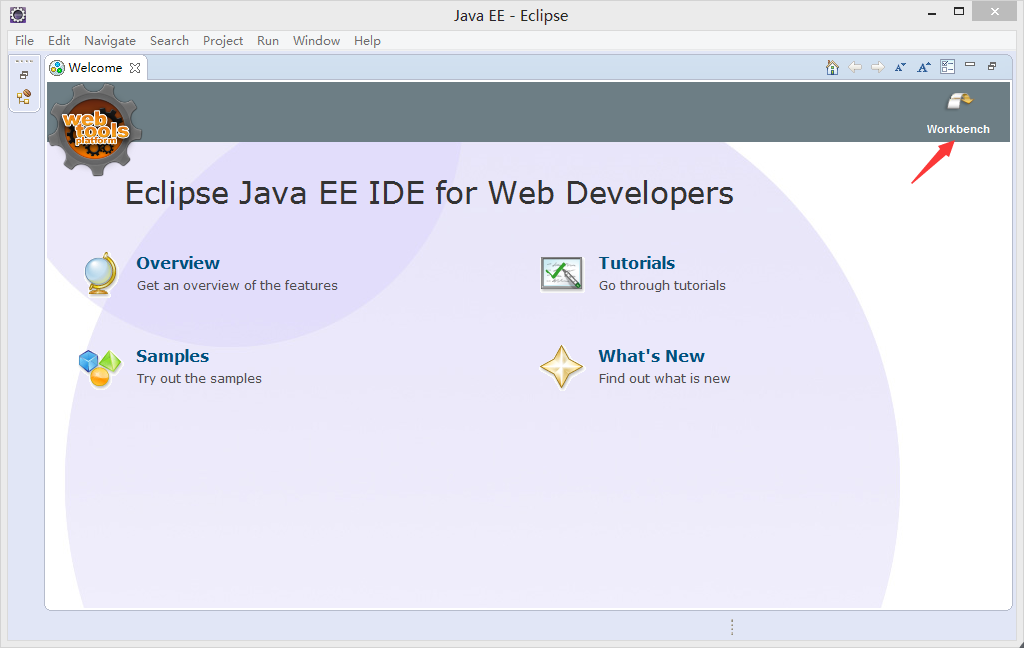 (4)我們這裡是搭建Android的開發環境的,必須選擇用java的工作區才行
(4)我們這裡是搭建Android的開發環境的,必須選擇用java的工作區才行
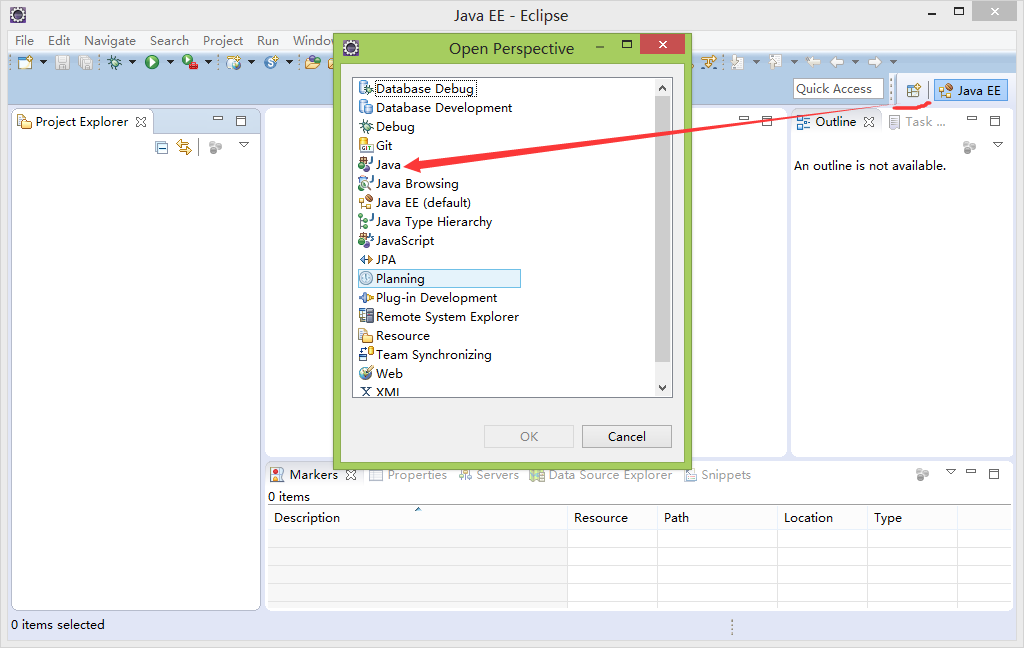 (5)選擇help》Install New Software
(5)選擇help》Install New Software
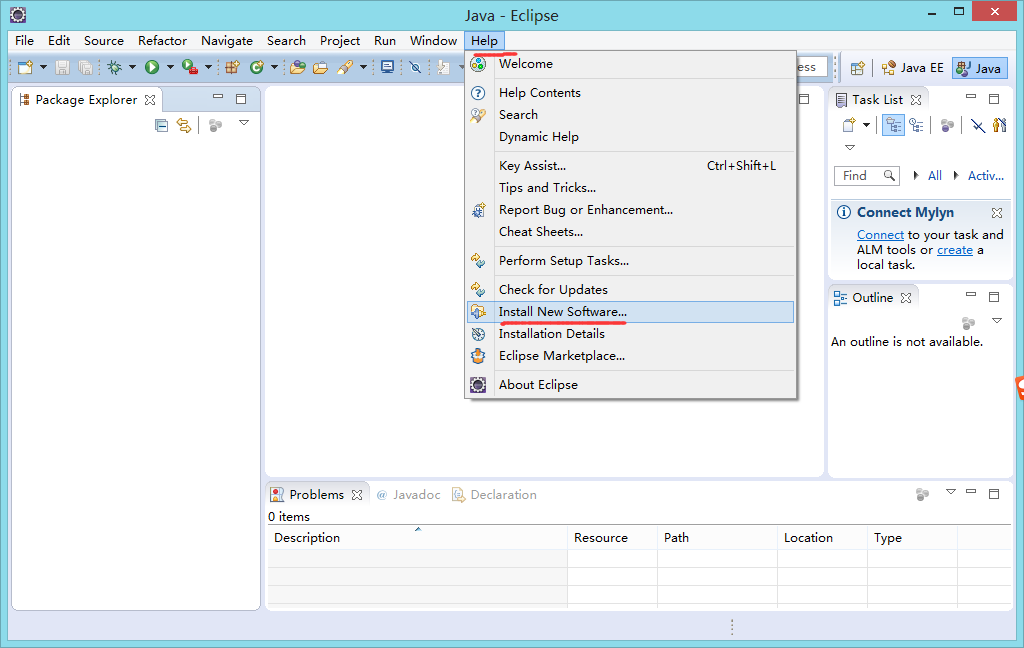 (6)選擇本地的ADT,我已經提供下載的文件了,請自行下載好
(6)選擇本地的ADT,我已經提供下載的文件了,請自行下載好
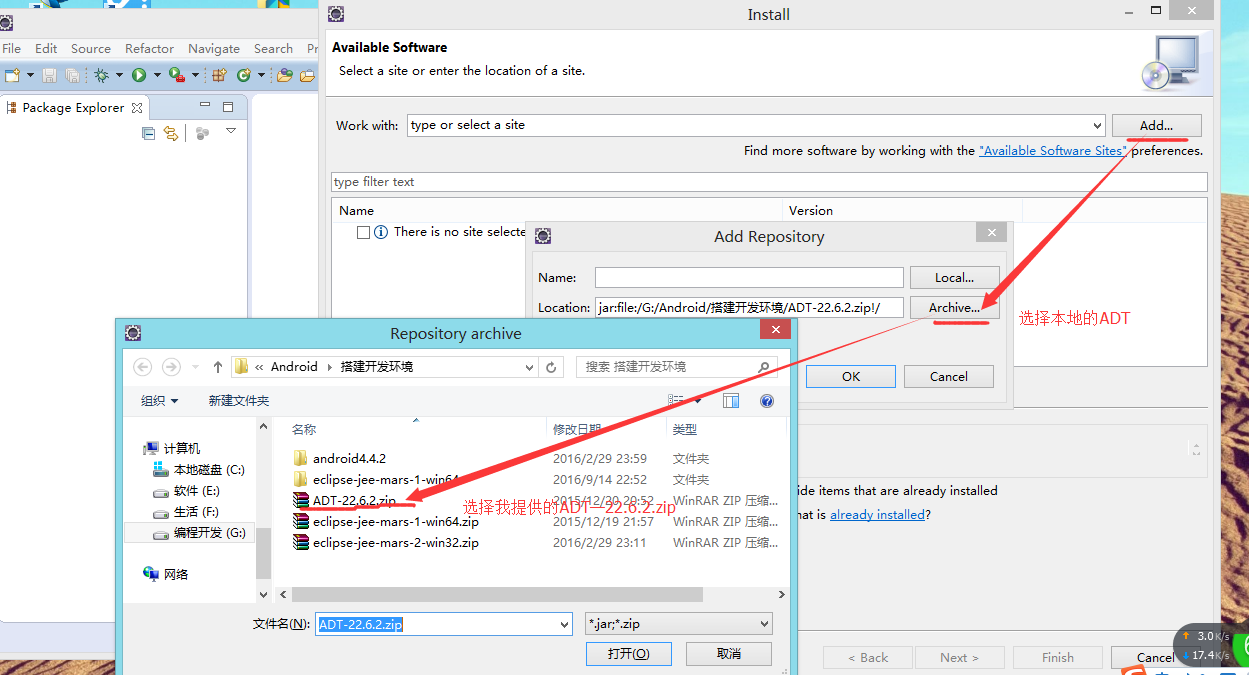 (7)選擇Developer Tools包,然後next
(7)選擇Developer Tools包,然後next
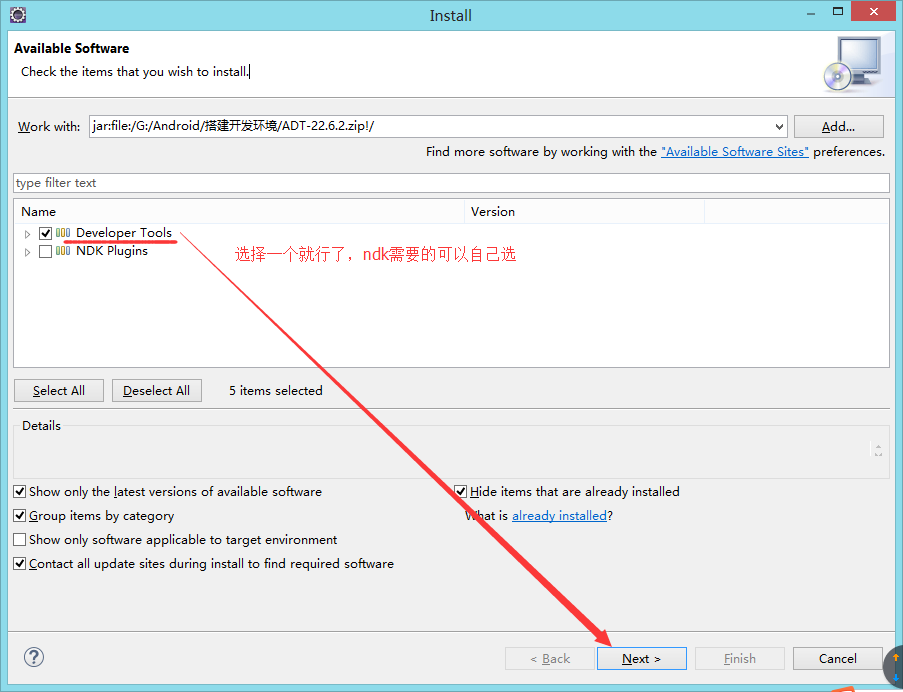
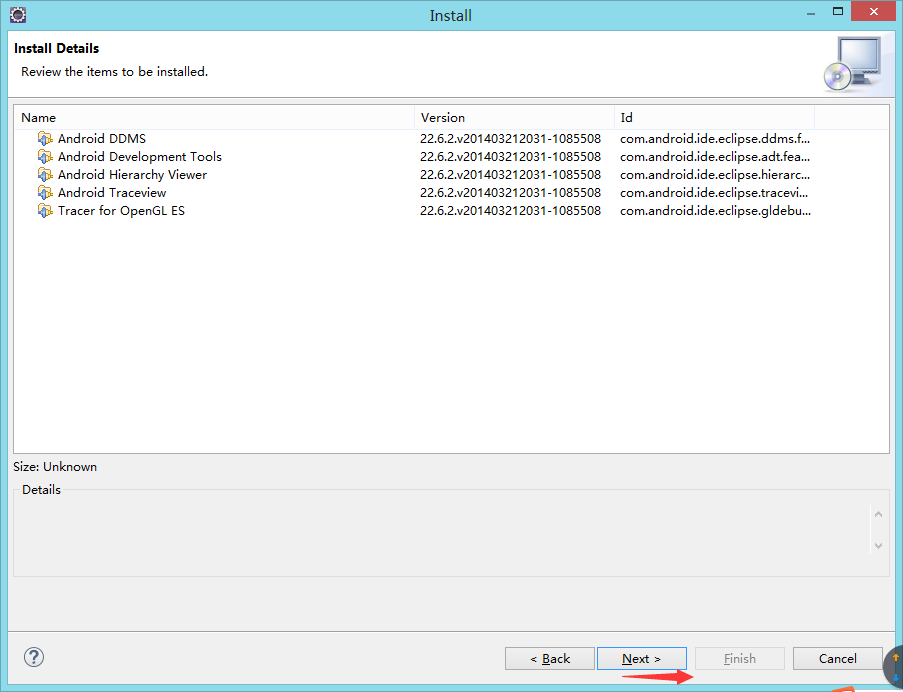 (8)同意協議,用人家的產品不同意怎麼行呢
(8)同意協議,用人家的產品不同意怎麼行呢
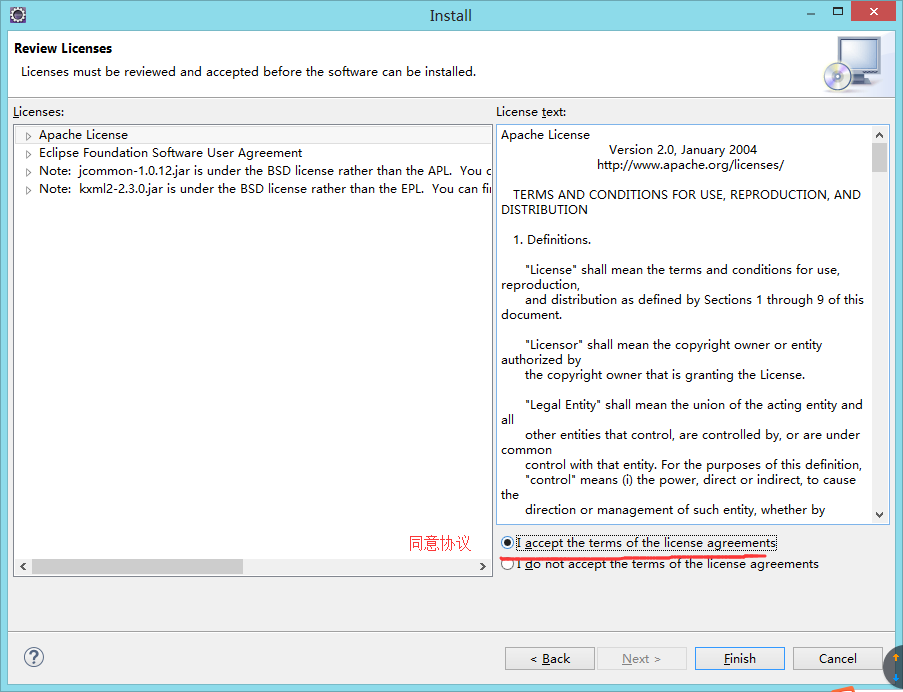 (9)等候吧
(9)等候吧
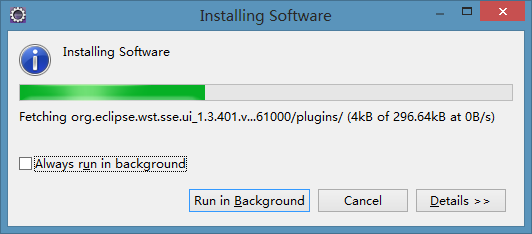 (10)我的有警告,確定就行了,不知道你們的有沒有
(10)我的有警告,確定就行了,不知道你們的有沒有
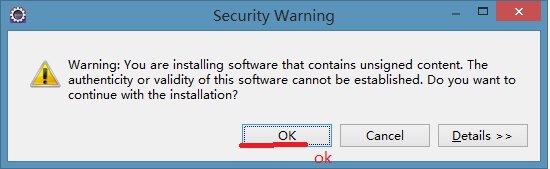
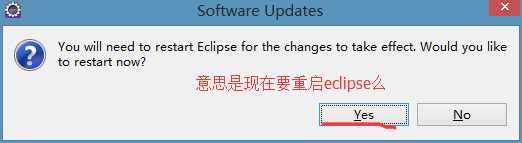 (11)重啟後,再次進入eclipse會有提醒
(11)重啟後,再次進入eclipse會有提醒
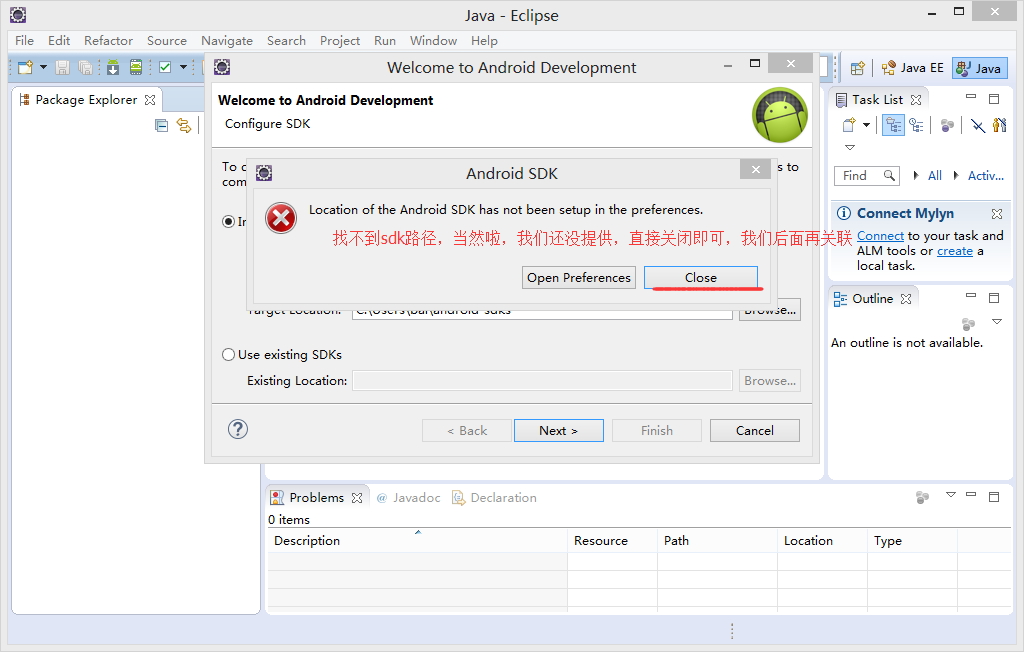
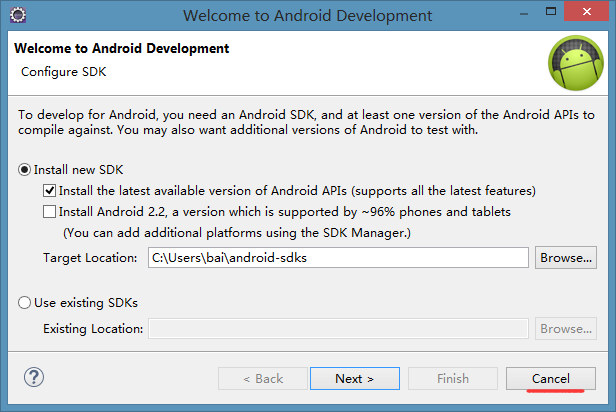 (12)出現這兩個圖標說明安裝成功
(12)出現這兩個圖標說明安裝成功
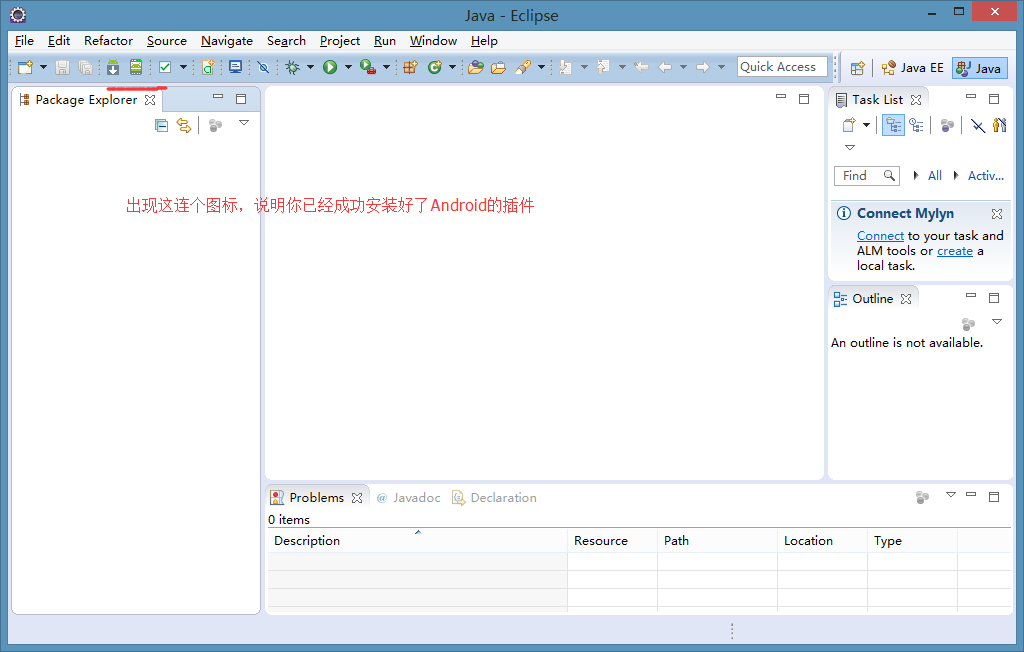
4、關聯AndroidSDK
(1)解壓sdk包,android-sdk_4.4.2-windows.7z(大概需要半個小時才解壓完成),這個包內含了Android2.1到4.4的sdk包,也可以自行下載,不怕麻煩的話
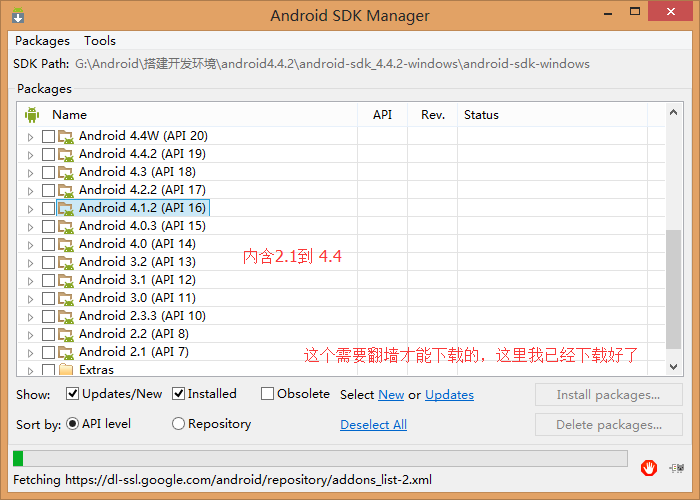
(1)選擇preference設置
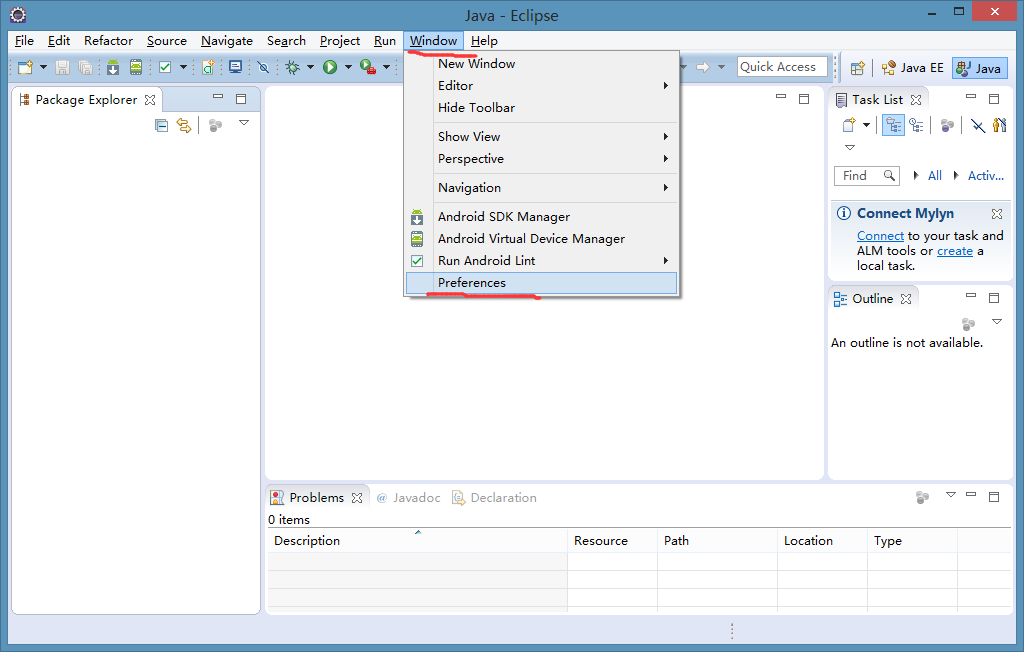
(2)選擇sdk的路徑
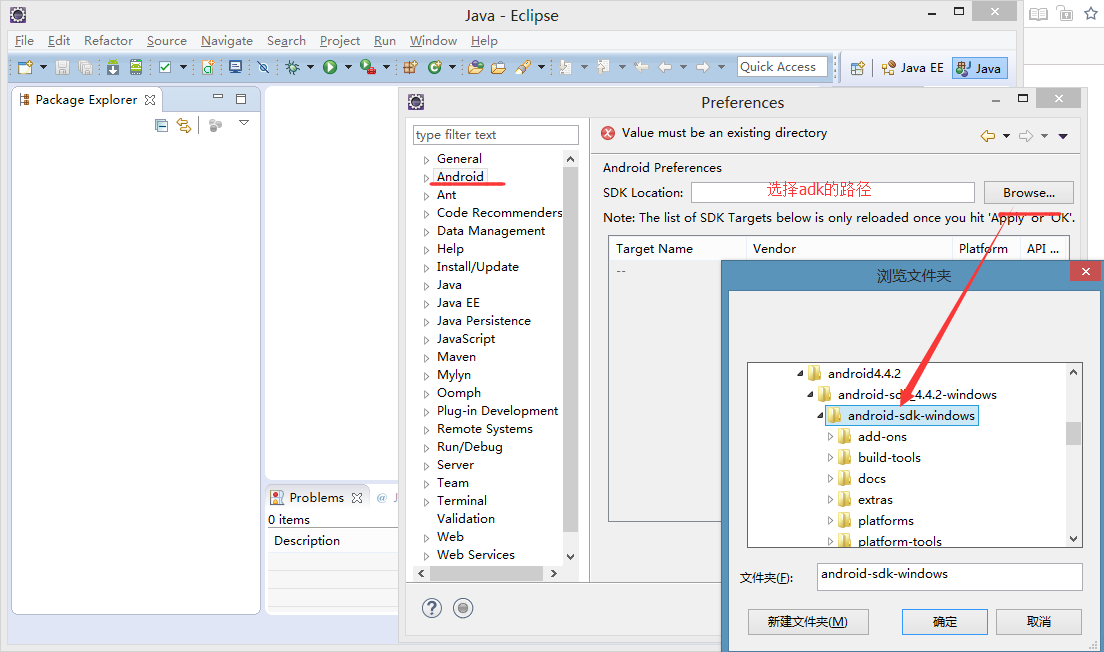
(3)點擊apply,稍等片刻,就會加載好sdk了
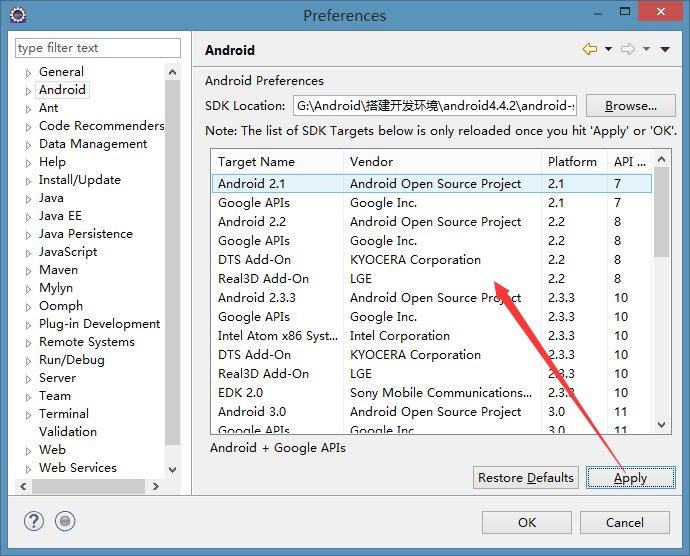
好了,到了這一步,整個開發環境都已經搭建好了,可以愉快的玩耍了
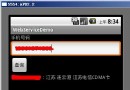 在Android中調用WebService實例
在Android中調用WebService實例
某些情況下我們可能需要與Mysql或者Oracle數據庫進行數據交互,有些朋友的第一反應就是直接在Android中加載驅動然後進行數據的增刪改查。我個人不推薦這種做法,一
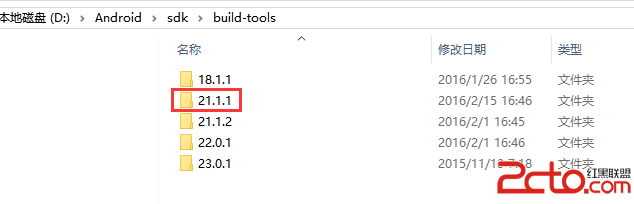 Android Studio下運行開源項目9GAG遇到的問題
Android Studio下運行開源項目9GAG遇到的問題
首先是本地的build-tools版本不是開源項目所使用的,本來Android Studio點擊出錯提示會自動下載的,但是天朝把google的所有鏈接都封了,所以你懂的&
 ndk-build提示make不是內部或外部命令
ndk-build提示make不是內部或外部命令
從官網下載了ndk,可是運行ndk-build竟然提示錯誤E:\android-ndk-r10d>ndk-build‘”E:\
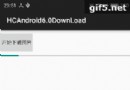 android6.0下載路徑設置
android6.0下載路徑設置
最近有很多朋友問我,android6.0下載文件怎樣設置文件的保存路徑。今天就把android6.0下載文件路徑設置總結一下。在android 6.0以前,你可以只關注外